Deel 1: Wat is het BIOS-Wachtwoord?
Bios behoudt de meest essentiële basisinvoer- en uitvoerprocedure van de computer, de zelftestprocedure na het opstarten en de zelfstartprocedure van het systeem. Het BIOS-wachtwoord wordt op het moederbord ingesteld om de versleutelde authenticatie-informatie van BIOS-gerelateerde instellingen te beschermen.
Windows-gebruikers die het Bios-wachtwoord hebben ingesteld, moeten het wachtwoord verifiëren wanneer zij de Bios-instellingsinterface openen of zich aanmelden bij het besturingssysteem van de computer. De basisfuncties van het Bios-wachtwoord zijn:
- 1. Om te voorkomen dat anderen de BIOS-instellingen naar believen wijzigen om de normale werking van de computer te garanderen.
- 2. Om te voorkomen dat anderen de computer gebruiken om de bronnen op de computer te beschermen.
Er zijn twee soorten wachtwoorden die in het BIOS kunnen worden ingesteld: het ene is het gebruikerswachtwoord en het andere is het beheerderswachtwoord. Deze twee wachtwoorden worden op verschillende manieren ingesteld en kunnen respectievelijk de BIOS-instellingen en het besturingssysteem van het systeem vergrendelen.
Deel 2: BIOS-wachtwoord verwijderen zonder gratis gereedschap
In de huidige markt zijn er drie hoofdmethoden om het bios-wachtwoord te verwijderen in het geval van het vergeten van de bios-code:
Oplossing 1: Fysieke ontlading:
Desktop kan het wachtwoord opnieuw instellen door CMOS-ontlading of het wijzigen van de jumper meestal.
1 (CMOS-ontlading)
CMOS-ontlading, in het geval van het loskoppelen van de voeding, is dat door het verwijderen van de CMOS-muntcel op het moederbord en het onderbreken van de stroomvoorziening van COMS, de in het BIOS geïnstalleerde parameters worden gewist, zodat het wachtwoord niet beschikbaar is.
Tips: Verschillende moederbord batterijen zijn verschillend, de volgende figuren zijn slechts voorbeelden:

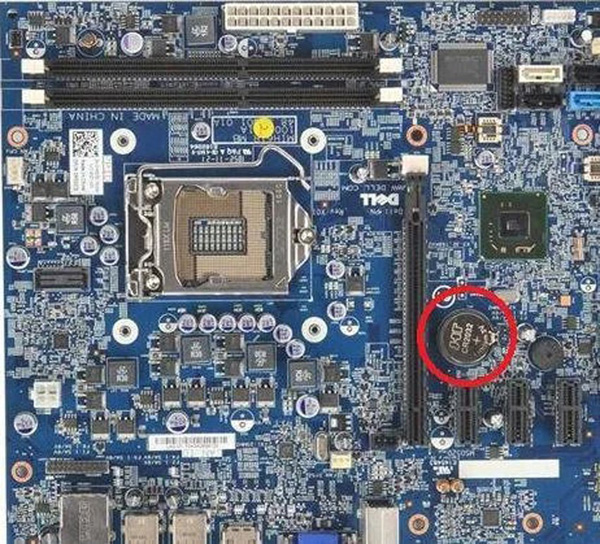
CMOS-ontlading, in het geval van het loskoppelen van de voeding, is dat door het verwijderen van de CMOS-knoopcel op het moederbord en het uitschakelen van de voeding van COMS, de parameters die in het BIOS zijn geïnstalleerd, worden gewist, zodat het wachtwoord niet beschikbaar is. Let op, aangezien CMOS slechts een kleine stroom nodig heeft om de opgeslagen gegevens te behouden, en het CMOS-voedingscircuit over het algemeen een condensator heeft waarvan het opgeslagen vermogen de voeding voor een lange tijd in stand kan houden, dus deze methode werkt mogelijk niet in een korte tijd. Er wordt dus aangeraden om ten minste vijf minuten of langer te wachten nadat u de batterij hebt verwijderd voordat u deze weer terugplaatst.
2) Jumper Verwisselen:
Maar nu gebruiken veel nieuwe typen moederborden Flash-chips om bios-informatie op te slaan. Alleen het ontladen van de CMOS kan het wachtwoord niet opnieuw instellen. Vervolgens kan de BIOS-informatie worden gereset door de jumper te wijzigen om het wachtwoord te wissen.
Om de handleiding van het moederbord te controleren of te zoeken naar de jumper op het moederbord met de tekst PWD, CLEAR CMOS, CLEAR, CLR of PASSWORD; de jumper bevindt zich meestal in de buurt van de BIOS Flash-chip.

Normaal gesproken is de jumperdop bevestigd aan de pinnen die zijn gemarkeerd met 1 en 2. Om deze jumper te gebruiken om te ontladen, trekt u eerst de jumperdop van de pinnen "1" en "2" en bevestigt u deze vervolgens aan de pinnen gemarkeerd met "2" en "3 " om ze te verbinden. De verschillende instellingen van de gebruiker in het BIOS kunnen worden gewist en de bios-informatie kan na een korte verbindingsperiode worden hersteld naar de fabrieksinstellingen van het moederbord.
De verrichting van fysieke lossing heeft bepaalde moeilijkheden en risico's van hardwareschade, en kan in het verlies van garantierecht van het hardwareapparaat resulteren, te gebruiken gelieve het met voorzichtigheid.
Oplossing 2: MS-Dos-opdrachtregel
Het bios-wachtwoord kan worden gewist via DOS-commando's. het run-venster kan worden geopend met Win+R, voer vervolgens het commando "cmd" in, voer DEBUG in (een programma dat wordt geleverd met DOS), stuur gegevens naar poorten 70h en 71h, zodat de bios-instellingen als volgt kunnen worden gewist:
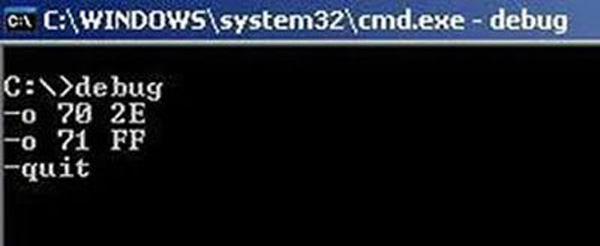
Hier moet worden opgemerkt dat elk merk computer met DOS-opdrachten om het bios-wachtwoord te wissen noodzakelijkerwijs een andere methode gebruikt, en dat de regeling vereist dat u inlogt in het besturingssysteem.
Oplossing 3: Servicetag (achterdeuren van de fabrikant)
Voor sommige van de eerder geproduceerde moederborden heeft de fabrikant een superwachtwoord ingesteld (meestal opgenomen in de handleiding van het moederbord, dat het bios-wachtwoord van het uniforme model moederbord kan ontgrendelen), dat wordt gebruikt door het onderhoudspersoneel van de fabrikant bij het retourneren van het product. Deze methode heeft echter veel veiligheidsproblemen en is alleen geschikt voor sommige vroege modellen moederborden.
Tips: Vind hier het "Super Wachtwoord" dat door sommige moederbordmerken wordt gebruikt:
https://www.computerhope.com/issues/ch000451.html
En de zogenaamde "Dienst label" is - De computer berekent (Hash) een reeks tekens op basis van het door de gebruiker ingestelde wachtwoord in het geval dat gebruikers het bios-wachtwoord vergeten en meerdere keren achter elkaar het verkeerde wachtwoord invoeren op het bios-wachtwoord. De gebruiker kan deze reeks Hash-waarden naar de klantendienst van de fabrikant sturen (op voorwaarde dat de referenties, enz., aan de fabrikant worden voorgelegd).
De string die wordt geretourneerd na het invoeren van meerdere onjuiste wachtwoorden is als volgt:
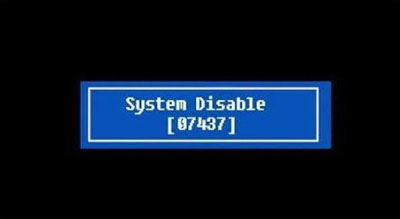
Dan kan de klantendienst een wachtwoord berekenen aan de hand van de Hash-waarde dat niet het originele wachtwoord is dat door de gebruiker is ingesteld, maar dat het bios-wachtwoord kan decoderen.
Deel 3: BIOS-wachtwoord verwijderen met gratis gereedschap
Oplossing 1: BIOS-wachtwoord herstel voor laptops
Website: bios-pw.org
De "BIOS Wachtwoord herstel voor laptops" is gebouwd op basis van Service Tag en is een webpagina die gebruikers helpt bios-wachtwoorden te achterhalen. Gebruikers kunnen hun Hash waarde invoeren op de website, en de server zal automatisch de corresponderende service Tag waarde matchen en berekenen volgens het formaat en de waarde van de Hash en feedback geven aan de gebruiker.
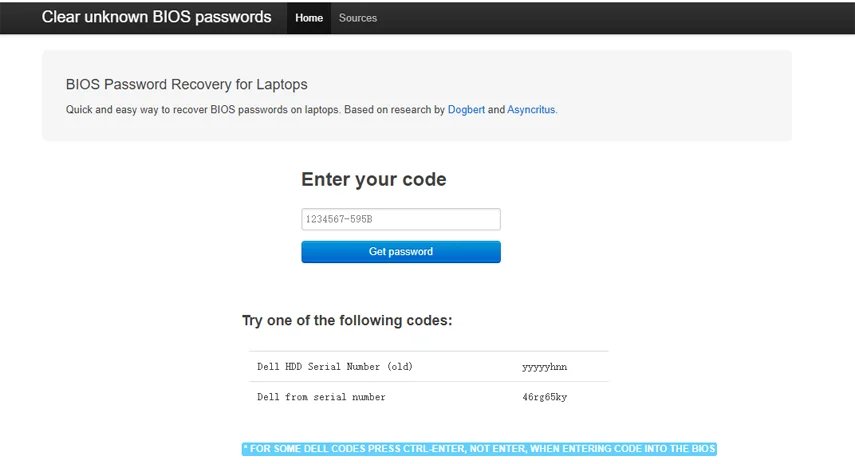
Oplossing 2. PC CMOS Cleaner
Website: SoftSea.com
PC CMOS Schoner is een applicatie die het ophalen, verwijderen van het BIOS-wachtwoord en het resetten van de bios-status ondersteunt. De gebruiker moet PC CMOS Schoner die bestond als ISO-image kopiëren naar cd/dvd of USB om een opstartschijf te maken, en deze op de pc starten via de opstartschijf.
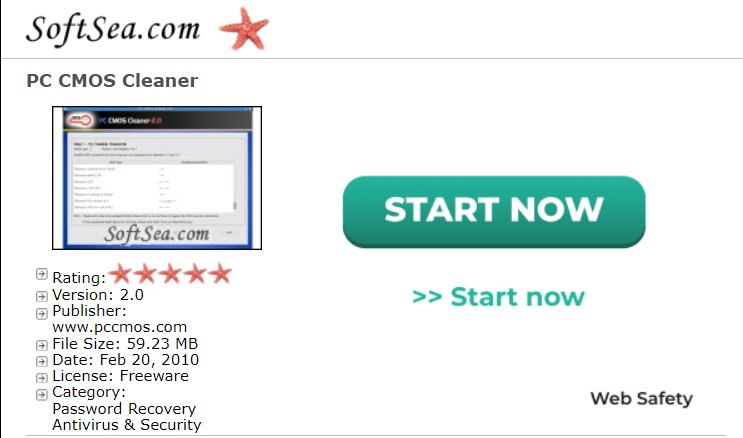
Oplossing 3. CMOS-de-animator
Website: Bojinjr.com
CMOS De-Animator is een open source-applicatie geleverd door individuele ontwikkelaar die ondersteuning biedt van Windows 9x/NT tot Windows 10, het kan dienen als ondersteunende back-ups, opslag en reset CMOS-informatie.
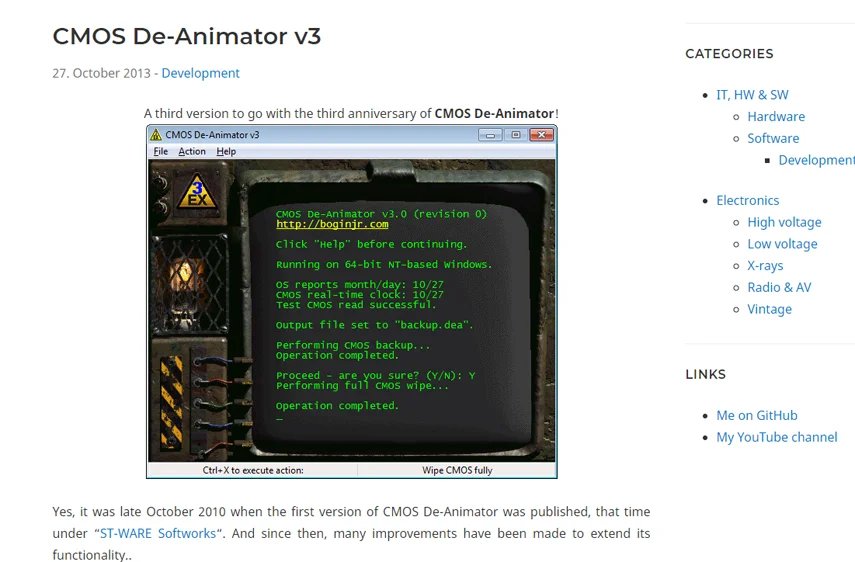
Oplossing 4: BIOS320
Website: packetstormsecurity.com
Bios kan enkele meest voorkomende wachtwoorden van BIOS decoderen (inclusief verschillende bioses/versies van IBM-American Megatrends Inc-Award en Phoenix). Bios kan ook IBM-standaard- en CMOS-instellingen opslaan en herstellen.
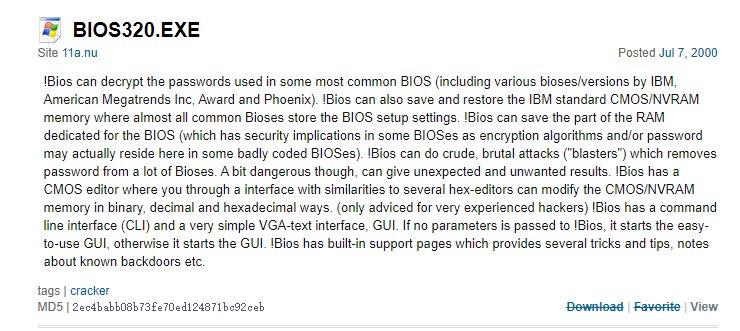
Oplossing 5. CmosPwd
Website: cgsecurity.org
CmosPwd kan worden gebruikt om cmos-wachtwoorden te decoderen, terwijl de productpagina ook een verscheidenheid aan gedetailleerde schema's voor het ophalen/verwijderen van bios-wachtwoorden en externe links biedt.
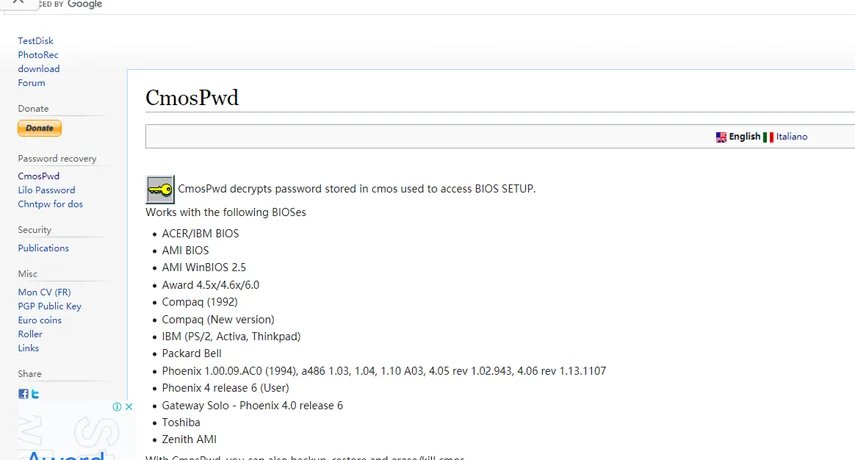
Vrijwaring: PassFab probeert in deze tekst een nauwkeurige methode te ondersteunen om het BIOS-wachtwoord te decoderen, maar geeft geen garantie met betrekking tot de nauwkeurigheid, integriteit, volledigheid en betrouwbaarheid ervan. U bent als enige verantwoordelijk voor de infectie van het computersysteem en het gegevensverlies veroorzaakt door het gebruik van methoden in de tekst bij het decoderen van het BIOS-wachtwoord. Neem contact met ons op als dit een overtreding voor u is.
Product-related questions? Speak directly to our Support Team >>
